快剪辑如何录制视频 快剪辑录制视频教程
时间:2025-11-22 | 作者: | 阅读:0肯定有的用户还不知道快剪辑如何录制视频,快剪辑录制视频教程,下面让心愿游戏的小编为您带来答案哦,一起来看看哦。
1.首先先下载快剪辑与安装到电脑,还有安装上360安全浏览器。
2.然后打开360安全浏览器可进入网站页面在搜索栏输入想看的视频。
3.比如想搜索快乐大本营综艺节目的话,在这搜索输入几个字然后按回车键可在全网搜索,检测到的内容会在另一个页面显示。
4.然后单击下视频标题可打开标题的内容视频详情页面。
5.想看哪个视频片段单击该片段可进入到视频播放界面中此时在视频界面右上角出现边看边录这个按钮。
6.然后单击这个按钮可打开快剪辑剪视频的画面。
7.这软件界面的下方有五个按钮。
8.想录制高清、超清的画面看你的电脑配置哦,然后单击红色按钮可录制。
9.然后出现这个你的电脑配置过低,录制时会发生卡顿,此时单击继续录制按钮可进行录制了。
10.再单击一下红色按钮可把录制之前的片段记录下来然后自动打开快剪辑软件,这说明录制好了。
结语:以上是心愿游戏的小编为您收集的快剪辑如何录制视频,快剪辑录制视频教程,希望能帮助到小伙伴们,更多相关的文章请收藏心愿游戏
来源:https://www.liqucn.com/article/1224878.shtml
免责声明:文中图文均来自网络,如有侵权请联系删除,心愿游戏发布此文仅为传递信息,不代表心愿游戏认同其观点或证实其描述。
相关文章
更多-

- 快剪辑怎么使用?快剪辑使用教程
- 时间:2026-01-08
-
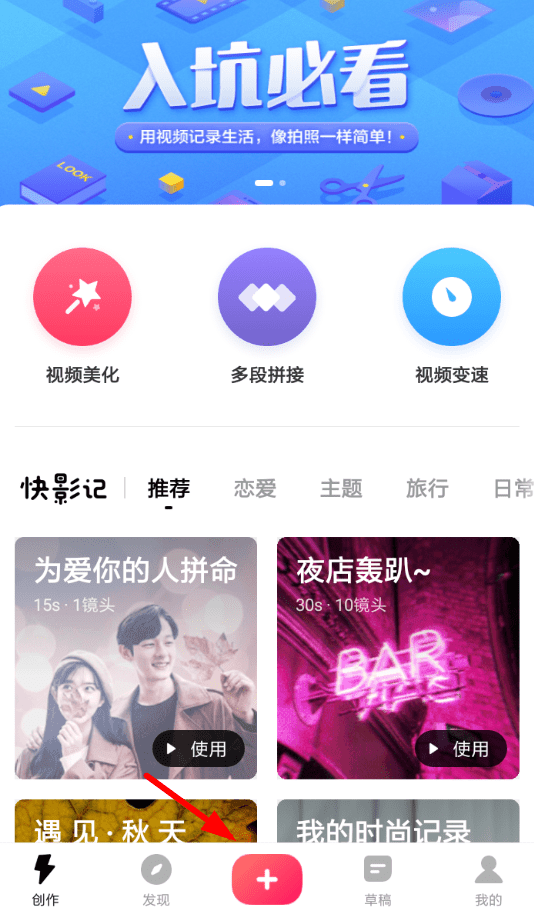
- 快剪辑转场怎么设置 快剪辑视频转场设置方法介绍
- 时间:2025-11-22
-
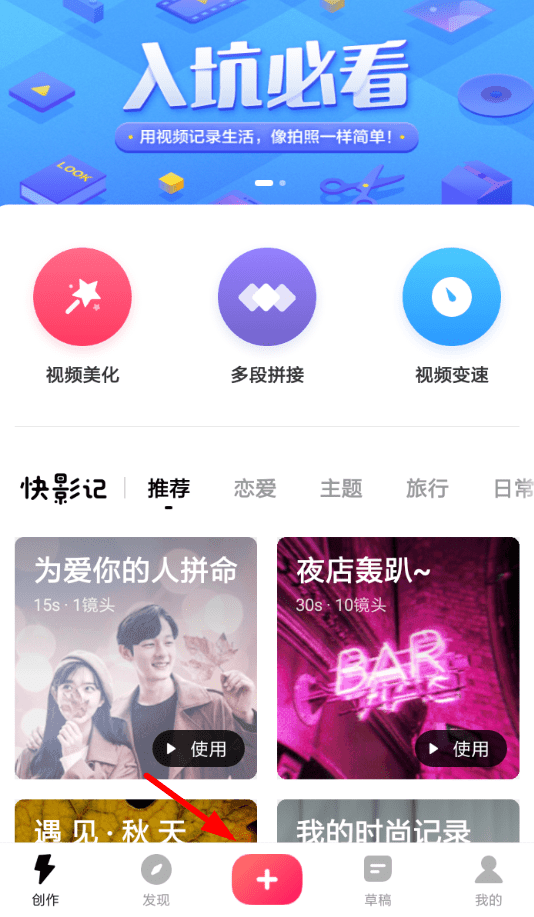
- 快剪辑怎么变速 快剪辑视频变速设置攻略
- 时间:2025-11-22
-
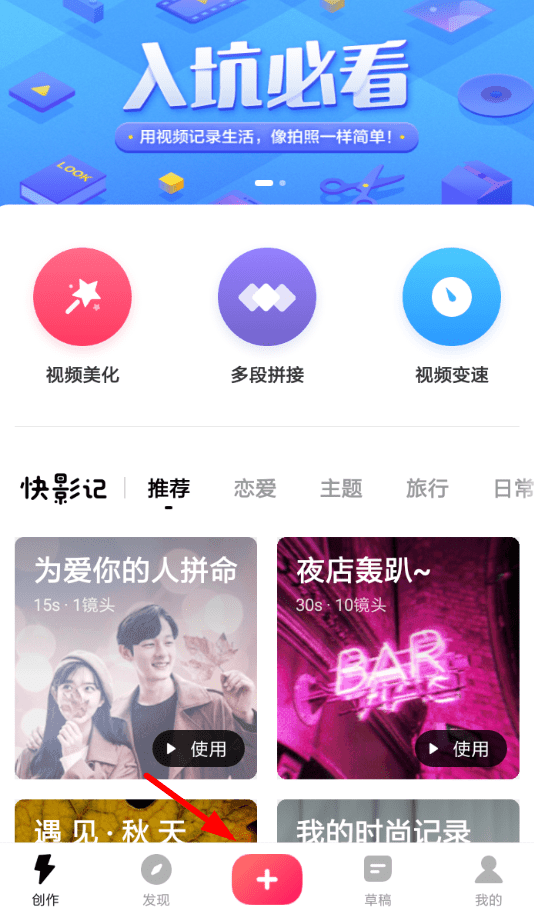
- 快剪辑怎么做片头 快剪辑设置片头方法介绍
- 时间:2025-11-22
-
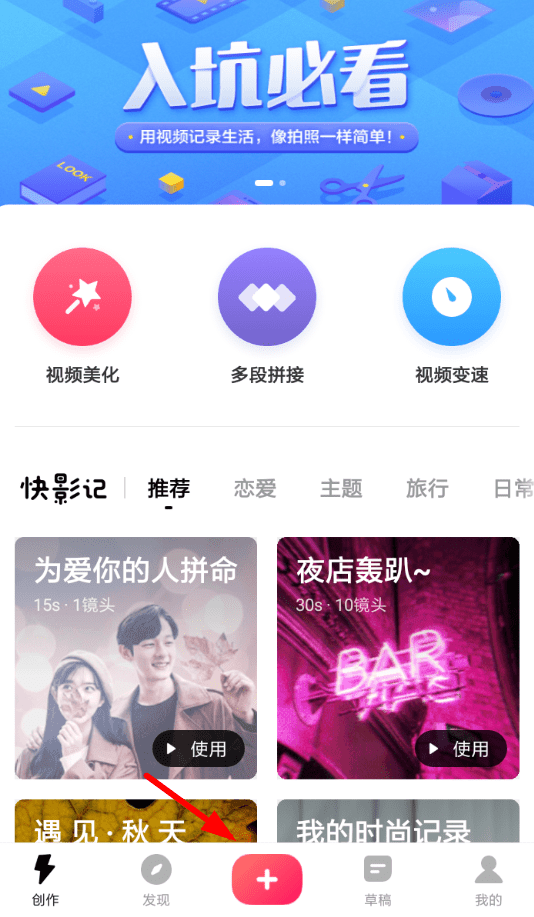
- 快剪辑怎么设置尺寸 快剪辑设置视频尺寸方法介绍
- 时间:2025-11-22
-
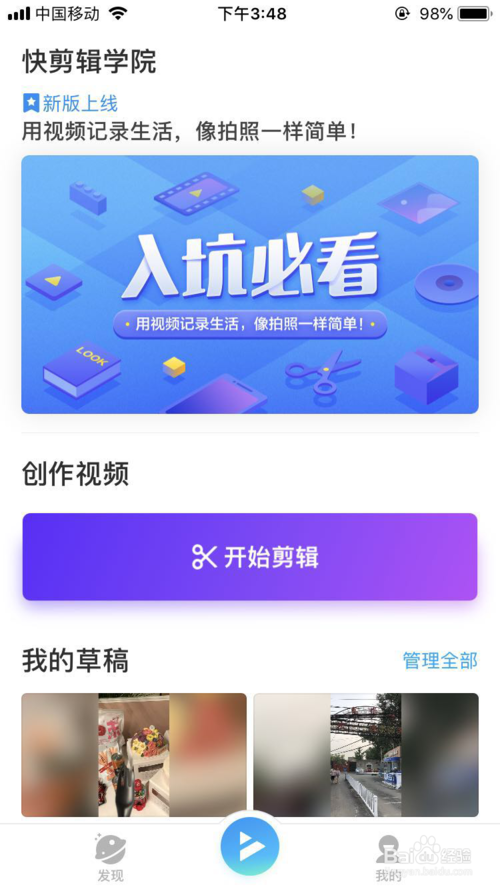
- 快剪辑怎么调整手机视频的速度
- 时间:2025-11-22
-
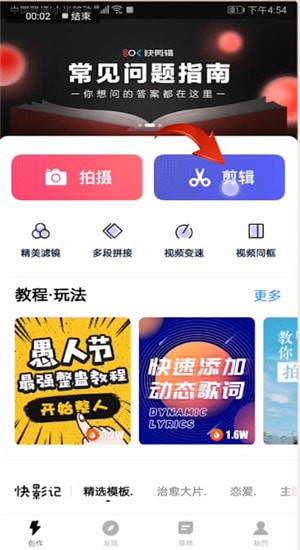
- 快剪辑APP中保存视频的具体操作方法
- 时间:2025-11-22
-
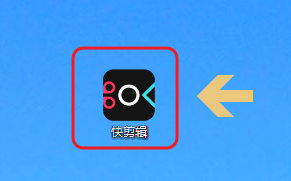
- 快剪辑怎么加字滚动字幕
- 时间:2025-11-22
精选合集
更多大家都在玩
大家都在看
更多-

- 燕云十六声不同难度收益一样吗
- 时间:2026-01-12
-

- 名字id男生诗意网名(精选100个)
- 时间:2026-01-12
-

- 卡厄思梦境国服开服教程
- 时间:2026-01-12
-

- 知乎怎么创建个人圈子?知乎创建个人圈子教程
- 时间:2026-01-12
-
- 《王者荣耀》S24妲己一个技能秒人出装铭文是什么-妲己铭文搭配技巧
- 时间:2026-01-12
-

- 泰拉瑞亚神圣之地的宝藏与挑战
- 时间:2026-01-12
-
- 《王者荣耀》点券赠送规则详解-怎么赠送好友英雄与皮肤
- 时间:2026-01-12
-

- 全明星觉醒上线时间
- 时间:2026-01-12
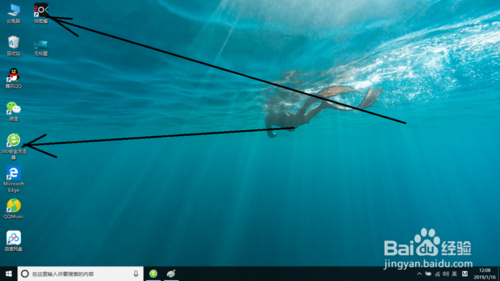
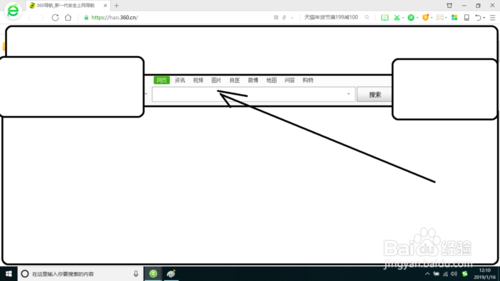

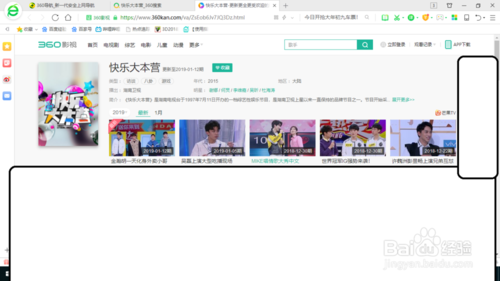
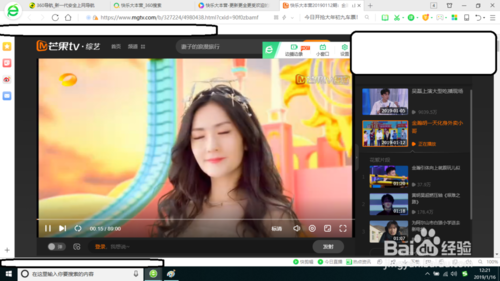
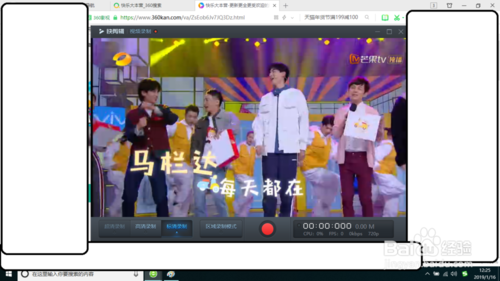
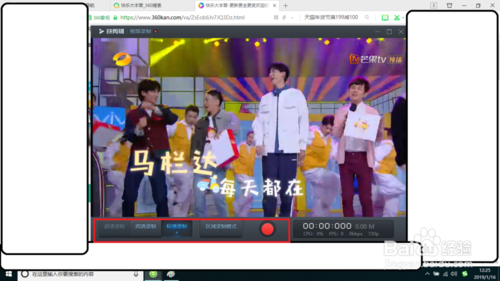
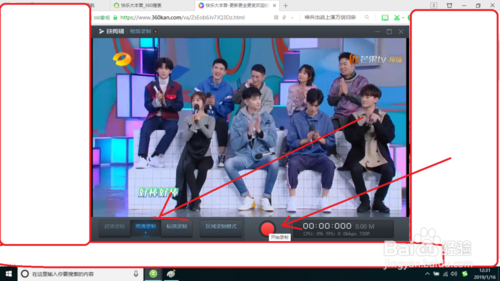
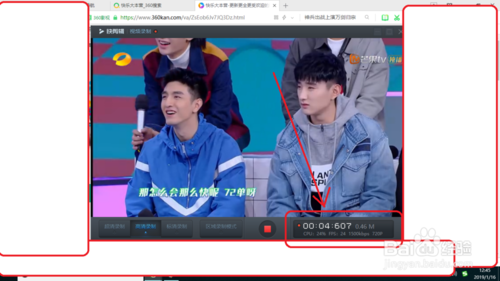
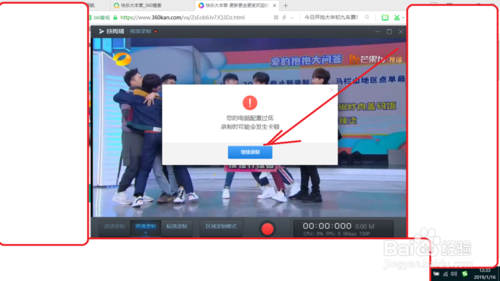
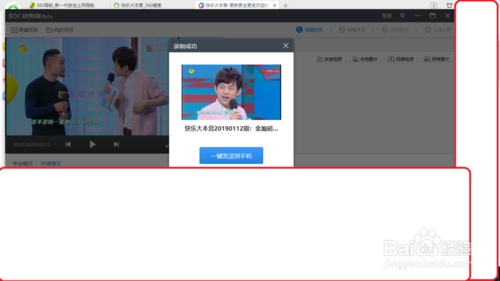

![《这是我的土地》 v1.0.3.19014升级档+未加密补丁[ANOMALY] v1.0.3.19014](https://img.wishdown.com/upload/soft/202601/04/1767522369695a4041041f4.jpg)










